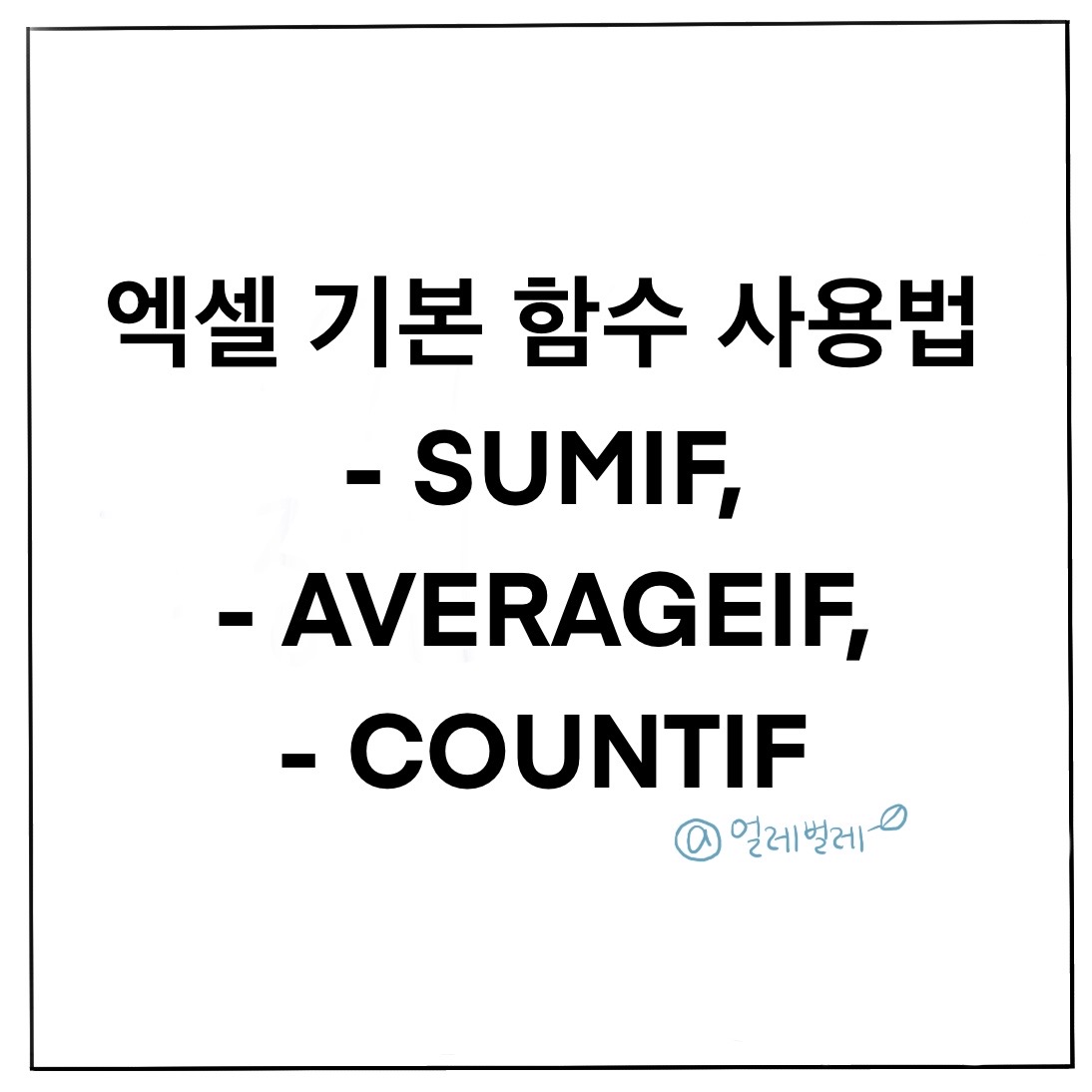
직장인이라면 무조건 쓰게 되는 엑셀!
그리고 그 중에서 많이 쓰는 함수들을 소개해드리겠습니다.
저번에는 IF, AVERAGE, SUM, COUNT, COUNTA 함수에 대해 설명해드렸었는데, 이번에는 조금 더 심화된 버전인 SUMIF, AVERAGEIF, COUNTIF 함수에 대해 설명해드리려고 합니다.
SUMIF > AVERAGEIF > COUNTIF 순으로 설명해드릴게요!
시작하겠습니다~
1. SUMIF
sumif 함수란 말그대로 sum과 if를 합친 것으로, 조건이 첨가된 합계 함수라고 이해하시면 됩니다.
수식은 아래와 같습니다.
=sumif(범위1, 기준, 범위2)이렇게 설명하니까 정말 어려워보이기는 하네요...
예시를 들어 설명해보겠습니다.
우리가 옷가게 사장님인데, 상의/하의/액세사리 등 여러 '항목'이 있지만, 이 중 '상의'의 매출액 총합을 알고싶다고 가정해봅시다.
이 때 입력해야할 함수는 다음과 같습니다.
=sumif('항목' 범위, '상의', '매출액' 범위)
말로는 잘 이해가 안갈 수 있으니 엑셀 화면을 통해 보여드리겠습니다.
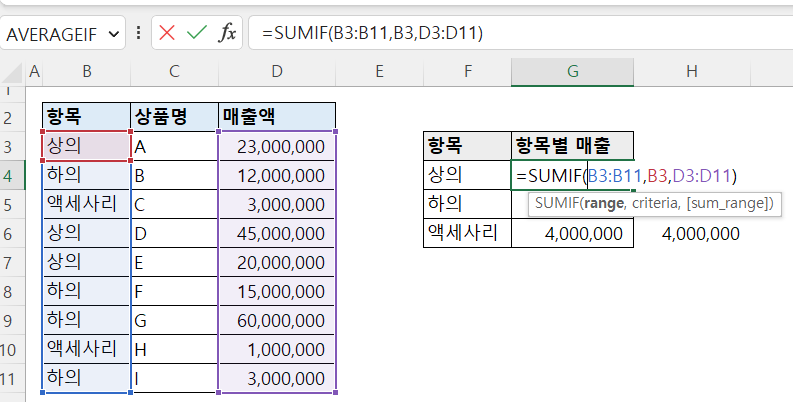
우리가 실질적으로 얻고자 하는 데이터는 '범위2'에 해당합니다.
우리는 항목별 '매출'의 값을 원하기 때문이죠.
따라서 가장 마지막에 오는 값에 우리가 원하는 데이터가 속한 데이터 범위를 기입해주시면 됩니다.
'범위1'과 '범위2'는 말그대로 '범위'에 해당하므로, 여러 셀을 선택해주시면 됩니다.
'기준'은 한 셀만 선택해주시면 됩니다.
'상의'의 총 매출액을 확인하고 싶다면 아래의 식을 기입하시면 됩니다.
=SUMIF(B3:B11,B3,D3:D11)'하의'의 총 매출액은 아래 식을 기입하시면 됩니다.
=SUMIF(B3:B11,B4,D3:D11)마찬가지로 '액세사리'의 매출액도 아래 식처럼 기입하시면 됩니다.
=SUMIF(B3:B11,B5,D3:D11)
'기준'이 상의/하의/액세사리에 해당하므로, 사실 '기준'에 해당하는 값말고 나머지는 모두 동일합니다.
즉, 두번째 값만 변경(ex. B3/B4/B5)되고 나머지는 그대로 복붙하시면 됩니다.
2. AVERAGEIF
averageif 함수란 average과 if를 합친 것으로, 조건이 첨가된 평균 함수라고 이해하시면 됩니다.
수식은 아래와 같습니다.
=averageif(범위1, 기준, 범위2)sumif함수와 구조는 동일합니다.
하지만 예시를 들어 설명하는 것이 더 이해하기 쉬우므로, 이번에도 예시를 들어 설명해드리겠습니다.
학과별로 시험 점수의 평균 점수가 궁금하다고 가정해보겠습니다.
이 경우에 작성해야할 함수는 아래와 같습니다.
=averageif('학과'범위, '학과', 시험점수)
이번에도 엑셀 화면을 통해 보여드리겠습니다.
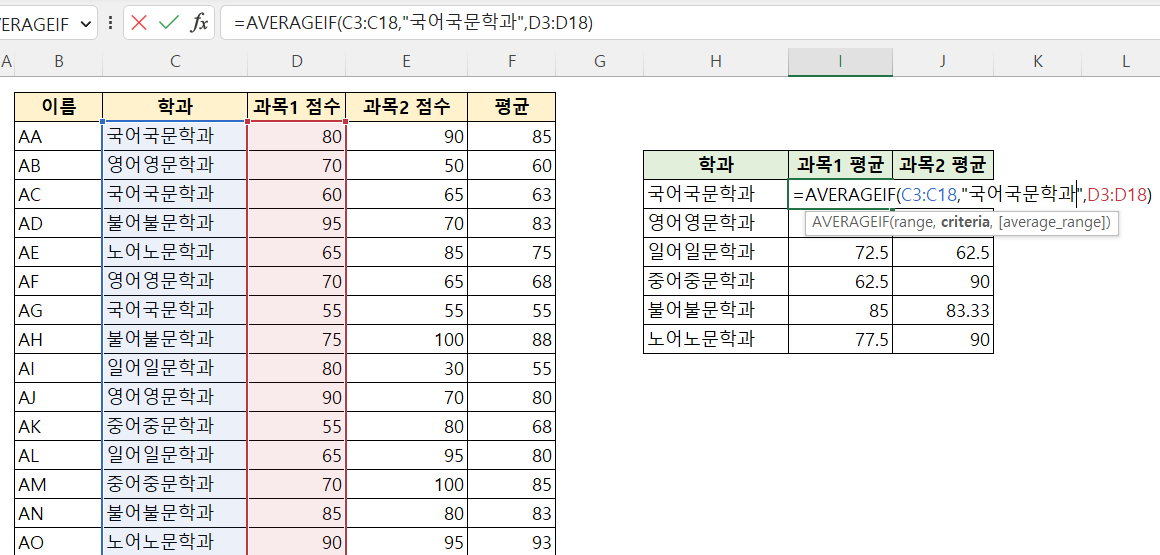
이번에는 '기준'을 조금 달리 설정해보았습니다.
'기준'을 '범위1'내에 있는 셀로 선택하지 않고, 직접 텍스트로 기입하였습니다.
국어국문학과의 과목별 평균점수를 알고 싶을 때에는 "국어국문학과",
영어영문학과의 과목별 평균점수를 알고 싶을 때에는 "영어영문학과" 등으로 바꿔가면서 기입을 하면 됩니다.
마찬가지로 우리가 실질적으로 얻고자 하는 데이터는 '범위2'에 해당합니다.
우리는 학과별 평균'점수'를 알고싶기 때문이죠.
평균은 AVERAGE에서 계산해주므로, '점수'값만 맨 마지막에 기입해주시면 됩니다.
'국어국문학과'의 과목별 평균점수를 확인하고 싶다면 아래의 식을 기입하시면 됩니다.
=AVERAGEIF(C3:C18,"국어국문학과",D3:D18)'영어영문학과'의 과목별 평균점수를 확인하고 싶다면 이렇게 식을 구하시면 됩니다.
=AVERAGEIF(C3:C18,"영어영문학과",D3:D18)마찬가지로 '일어일문학과'의 과목별 평균점수를 알고싶다면 아래처럼 식을 작성하시면 됩니다.
=AVERAGEIF(C3:C18,"일어일문학과",D3:D18)
가운데에 학과명만 변경될 뿐, 나머지는 동일합니다.
맨 처음에 들어가야하는 값이 '과목'이 포함되어 있는 '범위', 맨 마지막은 '점수'가 포함되어 있는 '범위'를 기입해야하기에 '기준'만 상이해지는 것입니다.
3. COUNTIF
countif 함수란 count와 if를 결합한 것으로, 조건이 첨가된 셈 함수라고 이해하시면 됩니다.
셈 함수라고 하니 약간 이상하기는 하지만..count라는 뜻은 다들 아실테니까요^^...
수식은 아래와 같습니다.
=countif(범위1, 기준, 범위2)앞서 적었던 sumif, averageif함수와 그 수식이 동일합니다.
이번에도 역시 예시를 만들어보았습니다.
시험에 합격 혹은 시험에 불합격한 학생들의 수를 알고싶다고 가정해보겠습니다.
이 경우에 작성해야할 함수는 아래와 같습니다.
=countif('합격여부'가 기입되어 있는 범위,'합격여부(합격 or 불합격)'가 적힌 기준)
이렇게 설명하면 와닿지 않으므로 이번에도 엑셀 화면을 통해 설명해드리겠습니다.
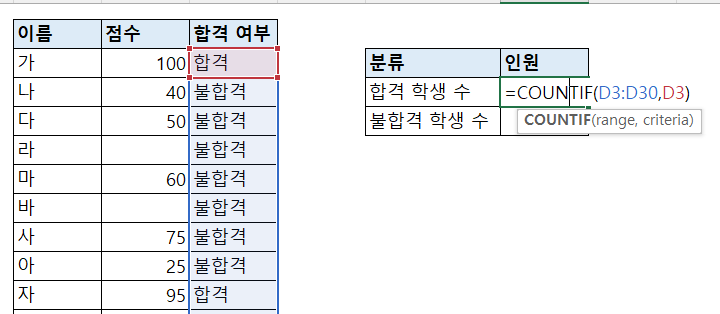
저는 '합격여부'를 적어야할 '기준'을 셀을 선택하였지만 "합격"이라고 직접 텍스트로 기입하셔도 됩니다.
합격한 학생 수를 알고싶다면 '기준'을 입력하는 란에 "합격",
불합격한 학생 수를 알고싶다면 '기준'을 입력하는 란에 "불합격"이라고 입력하셔도 된다는 의미입니다.
이번에는 범위가 여러개가 아니므로 어떤 값이 우리가 얻고자 하는 값인지 헷갈리시지는 않을 것입니다.
첫번째에는 우리가 알고싶어하는 정보가 기입되어 있는 '범위', 두번째에는 우리가 알고싶어하는 정보가 기입되어 있는 '기준'을 입력하시면 됩니다.
'합격'한 학생 수를 확인하고 싶다면 아래의 식을 기입하시면 됩니다.
=COUNTIF(D3:D30,"합격")'불합격'한 학생 수를 확인하고 싶다면 아래의 식을 기입하시면 됩니다.
=COUNTIF(D3:D30,"불합격")
비슷하게 '범위'는 그대로이며, '기준'만 변경해주시면 됩니다.
지금까지 직장인들이 회사에서 많이 쓰이는 SUMIF, AVERAGEIF, COUNTIF함수에 대해 설명해보았습니다.
다음에도 유익한 함수로 찾아뵙겠습니다.
읽어주셔서 감사합니다!
'Excel' 카테고리의 다른 글
| [엑셀] 직장인 기본 함수: IF, SUM, AVERAGE, COUNT, COUNTA (1) | 2023.03.15 |
|---|
